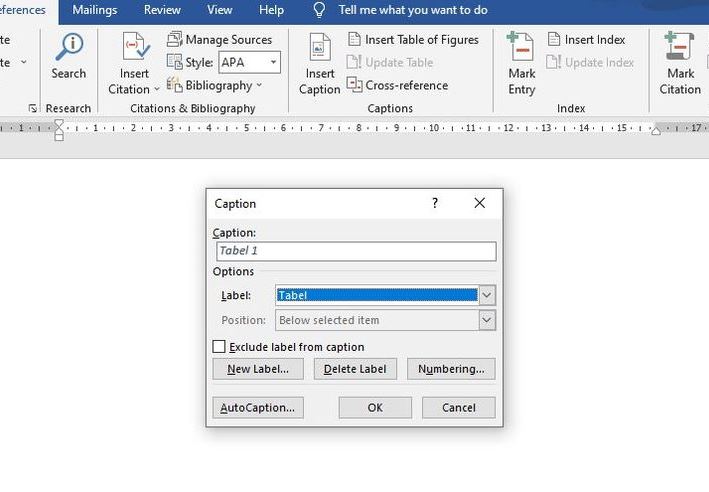Setelah seluruh tabel telah diberi nama dan nomor caption, kita dapat melanjutkan dengan membuat daftar tabel secara otomatis.
Daftar tabel biasanya ditempatkan di halaman awal setelah daftar isi. Berikut adalah langkah-langkahnya :
1. Buat halaman baru dalam dokumen Microsoft Word kamu .
2. Buka menu ‘Reference’, lalu pilih ‘Insert Table of Figures’ (Sisipkan Daftar Gambar atau Tabel).
Baca Juga:5 Cara Menghemat saat Berbelanja di Tokopedia Agar Rekening Tidak KeringTips Lolos Kartu Prakerja Gelombang 62, Login Dashboard prakerja.go.id
3. Pilih label tabel yang telah kamu buat sebelumnya, lalu klik OK.
4. Daftar tabel akan muncul secara otomatis dengan mencantumkan nomor halaman masing-masing tabel.
Dengan demikian, kamu telah berhasil membuat daftar tabel secara otomatis, yang akan menjadikan daftar tabel dalam dokumen kamu lebih teratur dan menghemat waktu.
Semoga cara membuat daftar tabel otomatis Microsoft Word ini bermanfaat buat kamu.